設定例
1.インターネットとフレッツ・スクウェアに同時接続する(NTT西日本エリアの場合)
概要
補足・注意点
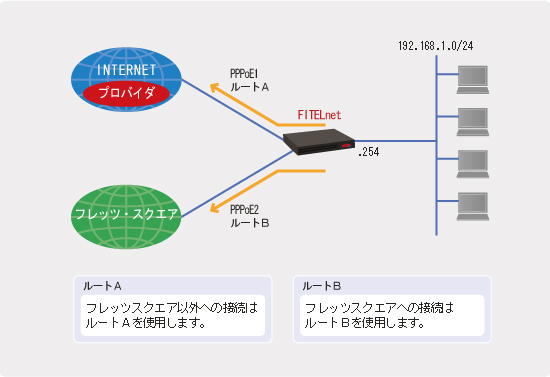
動作説明
| ルートA | フレッツスクエア以外への接続は、ルートAを使用します。 |
| ルートB | フレッツスクエアへの接続は、ルートBを使用します。 |
- PPPoE のマルチセッション機能を使い、PPPoE 1 でインターネットへ接続し、PPPoE 2 でフレッツ・スクウェアへ接続します。
- 振り分けはスタティックルートで行い、デフォルトルートは PPPoE 1 へ向け、フレッツ・スクウェアのアドレスは PPPoE 2 へ向けます。
| ※ | フレッツ・スクウェアで使用されているアドレスおよびアカウント情報が、NTT東日本エリアとNTT西日本エリアで異なるため、設定例を分けています。 |
コマンド設定の例
(!の行はコメントです。実際に入力する必要はありません。)
この設定を利用したい方は
F100の設定
! ! ! 特権ユーザモードに移行します。 ! Router> enable Enter password: Router# ! ! ! 基本設定モードに移行します。 ! Router# configure terminal Router(config)# ! ! ! アクセスリストで NAT 対象とするアドレス範囲を指定します。 ! Router(config)# access-list 1 permit 192.168.1.0 0.0.0.255 ! ! ! アクセスリストでフィルタリングルールを指定します。 ! Router(config)# access-list 100 dynamic permit ip any any Router(config)# access-list 190 deny ip any any ! ! ! PPPoE1 でインターネット接続用の設定をします。 ! Router(config)# interface pppoe 1 Router(config-if pppoe 1)# ip nat inside source list 1 interface Router(config-if pppoe 1)# pppoe server internet Router(config-if pppoe 1)# pppoe account ********@***.***.ne.jp ****** Router(config-if pppoe 1)# pppoe type host Router(config-if pppoe 1)# ip access-group 100 out Router(config-if pppoe 1)# ip access-group 190 in Router(config-if pppoe 1)# exit ! ! ! PPPoE2 でフレッツ・スクウェア接続用の設定をします。 ! Router(config)# interface pppoe 2 Router(config-if pppoe 2)# ip nat inside source list 1 interface Router(config-if pppoe 2)# pppoe server square Router(config-if pppoe 2)# pppoe account flets@flets flets Router(config-if pppoe 2)# pppoe type host Router(config-if pppoe 2)# ip access-group 100 out Router(config-if pppoe 2)# ip access-group 190 in Router(config-if pppoe 2)# exit ! ! ! デフォルトルートをインターネット側に向けます。 ! Router(config)# ip route 0.0.0.0 0.0.0.0 pppoe 1 ! ! ! フレッツ・スクウェア向けのルートを設定します。*1 ! Router(config)# ip route 10.0.0.0 255.0.0.0 pppoe 2 ! ! ! 簡易 DNS 機能の設定をします。*2 ! Router(config)# proxydns mode v4 Router(config)# proxydns domain flets v4 10.60.20.72 10.60.20.73 *3 ! flets ドメインの場合は、フレッツ・スクウェアの DNS サーバに ! 問い合わせに行くようにします。 ! ! ! LAN インターフェースの設定をします。 ! Router(config)# interface lan 1 Router(config-if lan 1)# ip address 192.168.1.254 255.255.255.0 Router(config-if lan 1)# exit ! ! ! DHCP サーバ機能の設定をします。 ! Router(config)# service dhcp-server ! Router(config)# ip dhcp pool lan1 *5 Router(config-dhcp-pool)# default-router 0.0.0.0 *4 Router(config-dhcp-pool)# dns-server 0.0.0.0 *4 Router(config-dhcp-pool)# exit ! ! ! 特権ユーザモードに戻ります。 ! Router(config)# end ! ! ! 設定を保存します。 ! Router# save SIDE-A.cfg % saving working-config % finished saving Router# ! ! ! 設定を有効にするために再起動します。 ! Router# reset Are you OK to cold start?(y/n) y
| *1 : |
フレッツ・スクウェアで使われているアドレスについては、下記 URL で確認の上、設定して下さい。 フレッツ・スクウェアで使用しているアドレス情報 http://www.flets-square.info/connection/another.html |
| *2 : | 簡易 DNS 機能を使用せずに、端末側から直接 DNS サーバに名前解決に行く場合、端末側ではインターネット用とフレッツ・スクウェア用の2つの DNS サーバを設定しておく必要があります。 |
| *3 : |
大阪エリアの場合。大阪エリア以外の場合は、下記のように設定してください。 proxydns domain flets v4 10.60.21.72 10.60.21.73 なお、フレッツ・スクウェアの DNS サーバのアドレスについては、下記 URL で確認の上、設定して下さい。 フレッツ・スクウェアで使用しているアドレス情報 http://www.flets-square.info/connection/another.html |
| *4 : | 0.0.0.0 を指定した場合、自身の LAN 側の IP アドレスを通知します。 |
| *5 : |
FITELnet F60/F200/F2000/F2200では、コマンド書式が変更になっており、下記の様なコマンドとなります。 Router(config)# ip dhcp pool lan 1 |
All Rights Reserved, Copyright(C) FURUKAWA ELECTRIC CO., LTD. 2007
